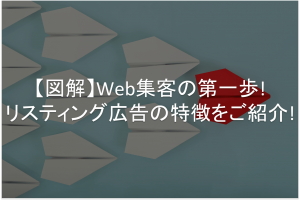リスティングの広告主様は、日々運用している広告の効果をもっと上げたいと考える人が多いのではないでしょうか?
実は、リスティング広告には、広告のクリック率を上げるのに効果的な「広告表示オプション」という設定があります。
今回はクリック率改善に大幅貢献する「広告表示オプション」についてご紹介していきます
目次
1広告表示オプションとは

広告表示オプションとは、リスティング広告の下のほうにテキストや電話番号などの情報を追加で掲載できる機能のことです。
広告表示オプションには様々なオプションがあり、広告の効果を上げるのに必要不可欠な機能の一つとなっております。
「Google広告」と「yahooスポンサードサーチ」で、広告表示オプションの名前が異なりますが、操作方法はほとんど同じのため、今回はGoogle広告のオプションで解説をしていきます。
2.サイトリンク(クイックリンクオプション)

クリック率を上げたい、改善したいという時はサイトリンク(Google)・クイックリンクオプション(Yahoo)を設定することでクリック率が上がるケースがあります
サイトリンク(クイックリンクオプション)とは
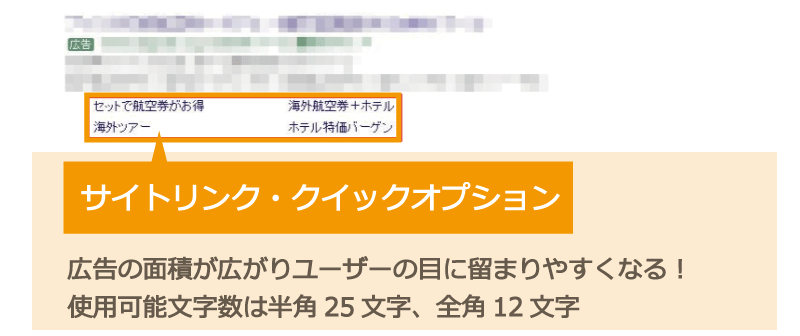
サイトリンク・クイックリンクオプションとは、通常の広告のURLに加えて、サイト内の別のページへのリンクを広告の下に表示する機能です。
例えば、「海外旅行 おすすめ」と検索したときに、広告の下にあるのが、サイトリンク・クイックリンクオプションになります。
サイトリンクを設定することで、広告の面積が広がりユーザーの目に留まりやすくなるため、クリック率が上がるケースが多くなっております。
また、テキストで使用出来る文字数は半角で25文字、全角で12文字以内となっております。
3.コールアウト(テキスト補足オプション)
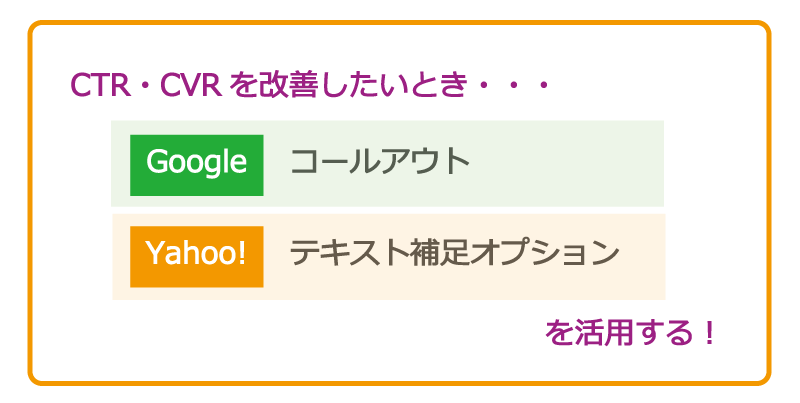
CTR、CVRを改善したいときはコールアウト(Google)・テキスト補足オプション(Yahoo)を上手く活用することで広告の訴求力が上がり、大幅な改善が期待できます。
コールアウト(テキスト補足オプション)とは
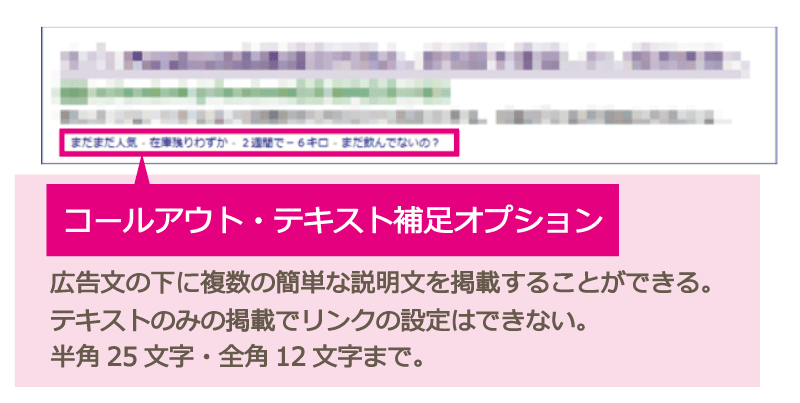
コールアウト表示オプションとは、通常の広告文の下に、“複数”の簡単な説明文(キャッチフレーズ)を掲載できる機能になります。
シンプルな機能ですが、商材のメリットをわかりやすく伝えることができます。
※サイトリンクと似ていますが、テキストのみの掲載のためリンクの設定はできません
コールアウトの文字数も半角で25文字、全角で12文字以内となっております。
4.構造化スニペット(カテゴリ補足オプション)
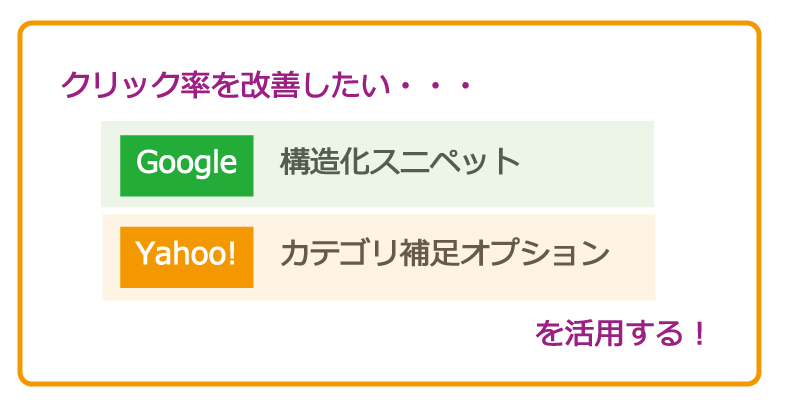
広告のクリック率改善には、構造化スニペット(Google)・カテゴリ補足オプション(Yahoo)を設定することでも改善の期待が持てます。
構造化スニペット(カテゴリ補足オプション)とは
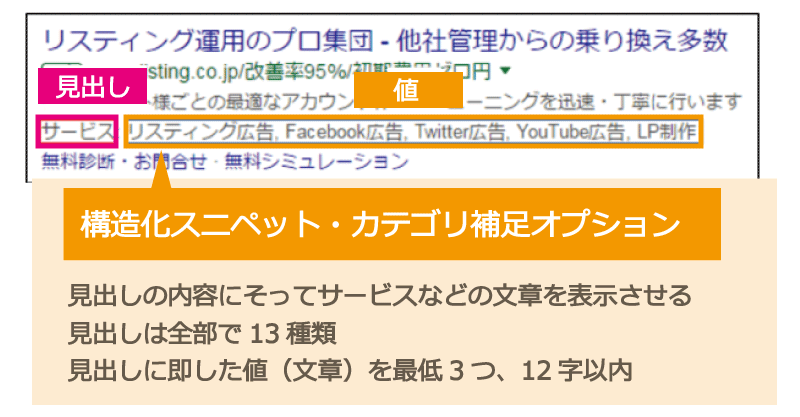
構造化スニペット(カテゴリ補足オプション)とは、見出しに添って商材の訴求をすることができるオプションです。
上の画像のように見出しの内容に添ってサービスなどの文章を表示させることができます。
構造化スニペットの見出しは、全部で13種類あり、使用したいものを選んで設定をします。
見出しに則した文章(値)を最低3つ、12字以内で設定をする必要があります。
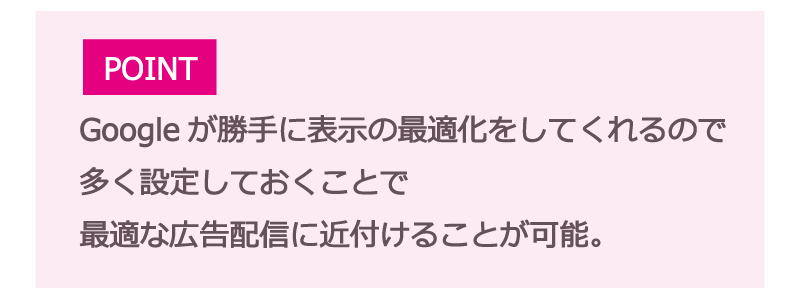
構造化スニペットの表示は、Googleが勝手に表示の最適化を行ってくれる為、少しでも多く設定することで、最適な広告配信に近づける事が出来ます。
5.広告表示オプションの設定方法
ここからはこれまでに紹介した広告表示オプションの設定の仕方を紹介していきます。
(1)広告表示オプションの設定方法
広告表示オプションの設定は以下の操作で行うことができます。
①管理画面「広告と広告表示オプション」の「広告表示オプション」を選択。
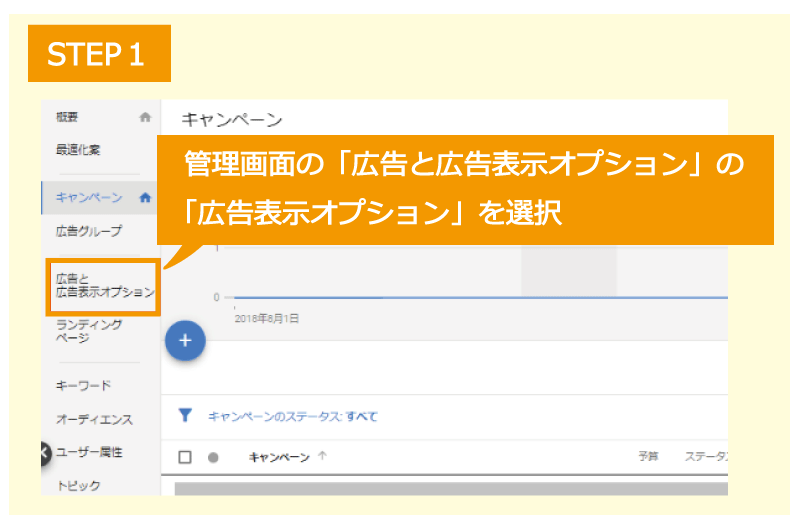
②「広告表示オプション」の中から自分の設定したい項目の選択。
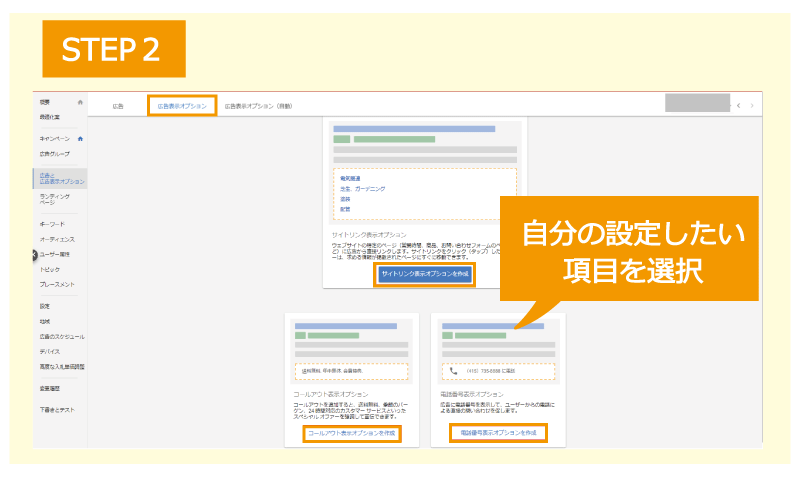
※上の画像内に選択したい項目がない場合は、下にスクロールすると「特定の広告表示オプションを探す」という項目があるのでそこから選択できます。
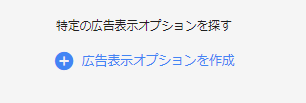
(2)サイトリンクの設定方法
サイトリンクの設定は、下記の操作で設定をすることができます。
①「広告表示オプション」から「サイトリンク表示オプションを作成」を選択し、追加先を「アカウント」、「キャンペーン」、「広告グループ」単位から選択。
②訴求したテキスト、リンクさせたいURLを入力して保存すると完成です。
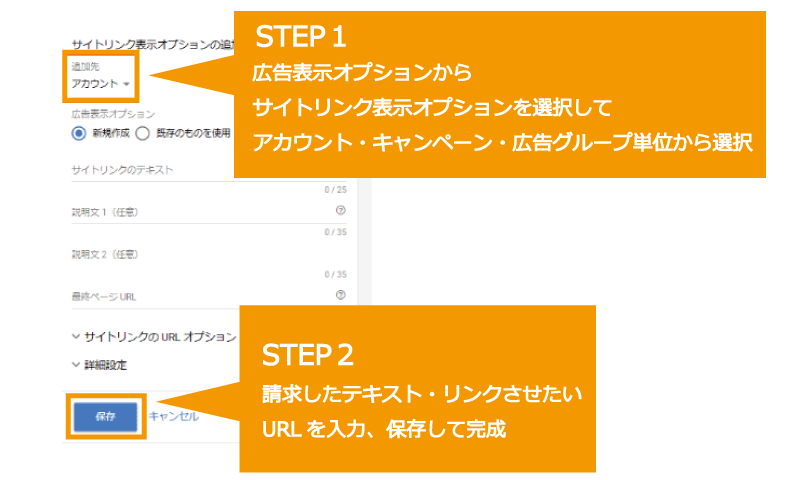
サイトリンクは広告と同様に審査が承認されてから表示されるようになります。
(3)コールアウトの設定方法
コールアウトの設定は、下記の操作で設定することができます。
①サイトリンクと同様に、「広告表示オプション」から「サイトリンク表示オプションを作成」を選択し、追加先を「アカウント」、「キャンペーン」、「広告グループ」単位から選択。
②訴求したいテキストを入れ、保存すると完成です。
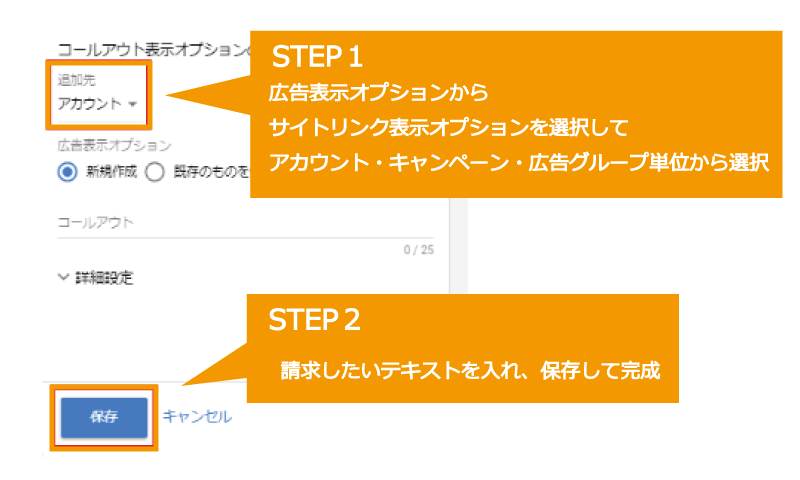
コールアウトには、基本的に記号を使うことができないので、注意してください。
(3)構造化スニペットの設定方法
構造化スニペットは、以下のような操作で設定できます。
①「広告表示オプション」から「構造化スニペット表示オプションを作成」を選択し、追加先を「アカウント」、「キャンペーン」、「広告グループ」単位から選択。
②訴求したい「ヘッダーのタイプ」を選択し、「値」を3つ以上入力して保存すると完成です。
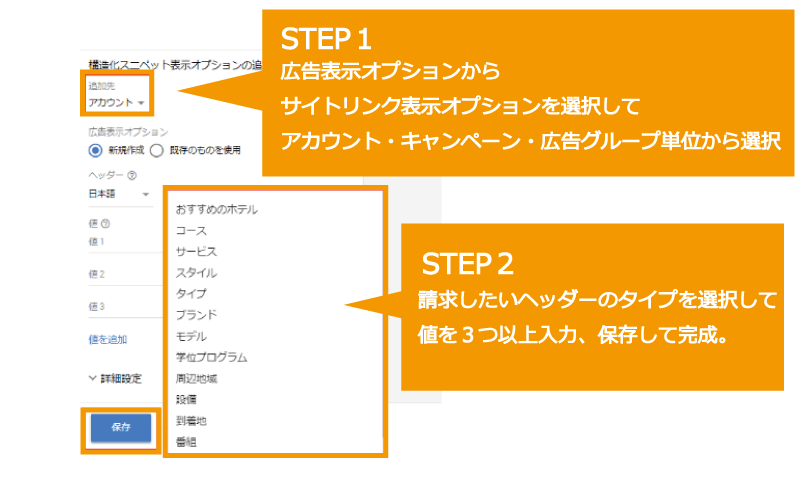
構造化スニペットもサイトリンクと同様に審査があります。
構造化スニペットは審査落ちしやすい傾向がありますが、ペナルティはなく、設定ができれば広告の効果が上がるケースが多いのでぜひ試してみてください。
まとめ
今回は広告表示オプションとその設定方法について紹介しました。
しかし、広告表示オプションは、これだけではなく様々なオプションがあります。
他の広告表示オプションも試したいという方は「7つの広告表示オプションの使い方と使える商材|リスティング広告」こちらに他の広告表示オプションも載っているため、ぜひ参考にしてください。
広告表示オプションをうまく活用して効果的な広告運用をしていきましょう。